
Установка программ в операционной системе Ubuntu производится путем распаковки содержимого из DEB-пакетов или с помощью скачивания необходимых файлов из официальных либо пользовательских хранилищ. Однако иногда программное обеспечение не поставляется в таком виде и хранится только в формате RPM. Далее мы бы хотели рассказать о методе инсталляции библиотек такого рода.
Устанавливаем RPM-пакеты в Ubuntu
RPM — формат пакетов различных приложений, заточенный под работу с дистрибутивами openSUSE, Fedora. По умолчанию в Ubuntu не предусмотрены средства, позволяющие произвести инсталляцию сохраненного в этом пакете приложения, поэтому придется выполнять дополнительные действия, чтобы вся процедура прошла успешно. Ниже мы разберем весь процесс пошагово, детально рассказывая обо всем поочередно.
Перед тем как переходить к попыткам установить RPM-пакет, внимательно ознакомьтесь с выбранным ПО — возможно, его удастся найти на пользовательском или официальном репозитории. Кроме этого, не поленитесь зайти на официальный сайт разработчиков. Обычно там находится несколько версий для скачивания, среди которых часто встречается и подходящий для Ubuntu формат DEB.
Управление пакетами RPM в Linux, практические примеры использования
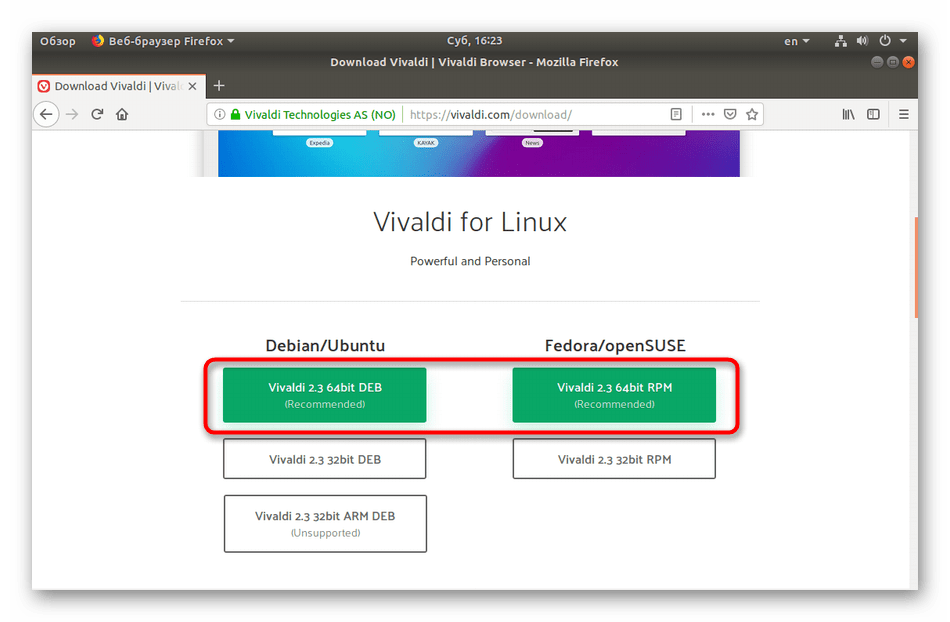
Если же все попытки отыскать другие библиотеки или хранилища оказались тщетными, ничего не остается делать, как пытаться инсталлировать RPM с помощью дополнительных средств.
Шаг 1: Добавление репозитория Universe
Порой для установки определенных утилит требуется расширение системных хранилищ. Одним из лучших репозиториев считается Universe, который активно поддерживается сообществом и периодически обновляется. Поэтому начать стоит именно с добавления новых библиотек в Ubuntu:
- Откройте меню и запустите «Терминал». Сделать это можно другим способом — просто нажмите на рабочем столе ПКМ и выберите нужный пункт.
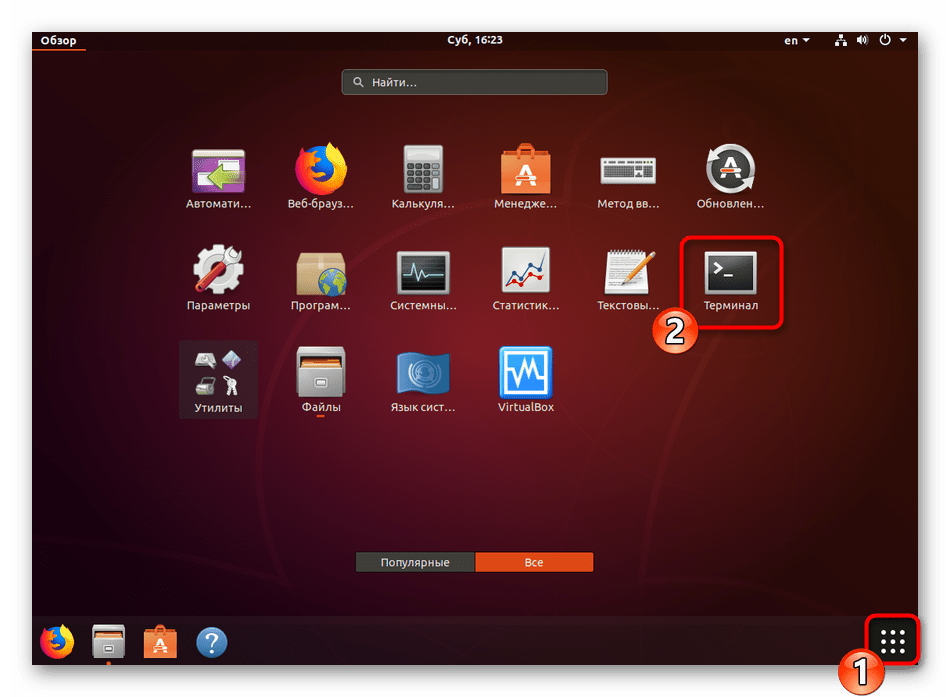
- В открывшейся консоли следует ввести команду sudo add-apt-repository universe и нажать на клавишу Enter.
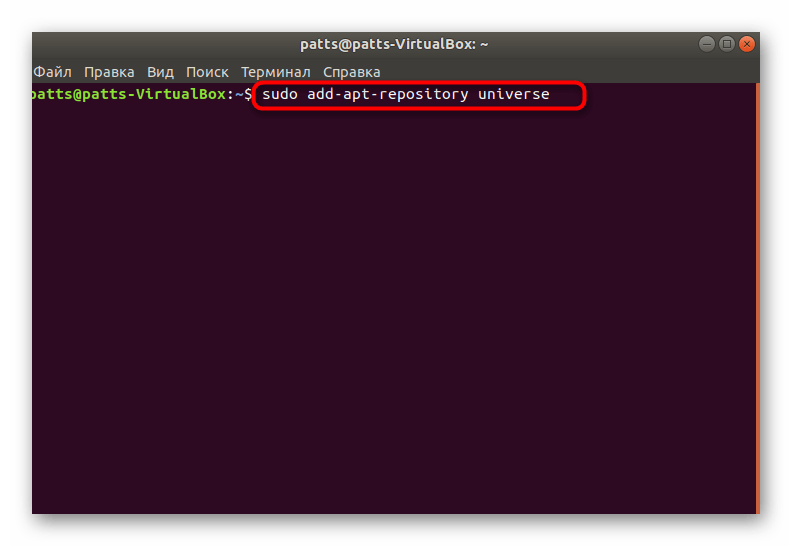
- Вам потребуется указать пароль учетной записи, поскольку действие выполняется через рут-доступ. При вводе символы отображаться не будут, вам надо только ввести ключ и нажать на Enter.
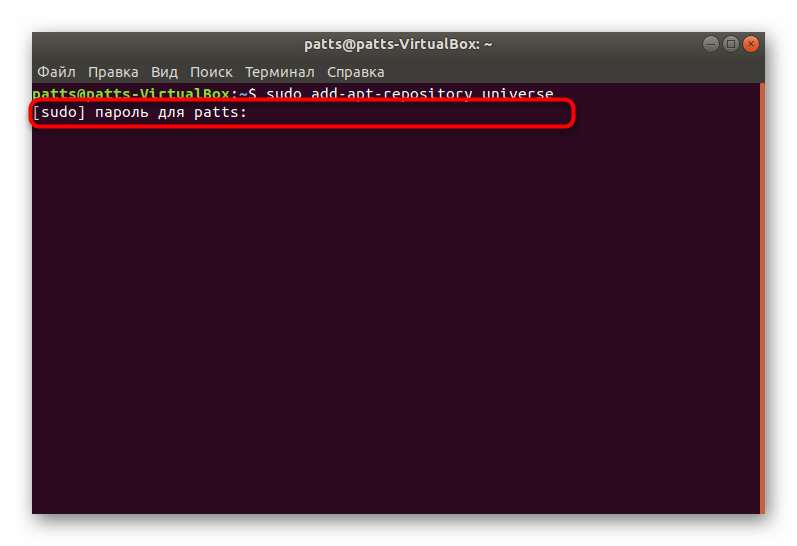
- Будут добавлены новые файлы или же появится уведомление о том, что компонент уже включен во все источники.
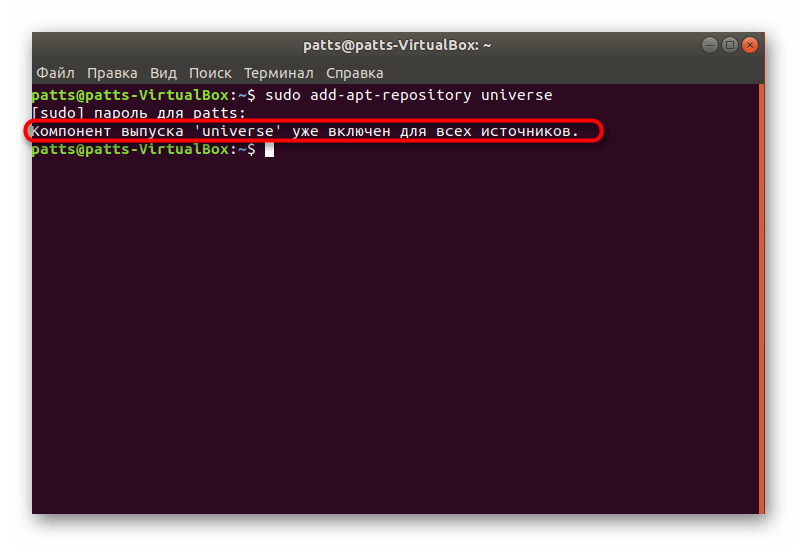
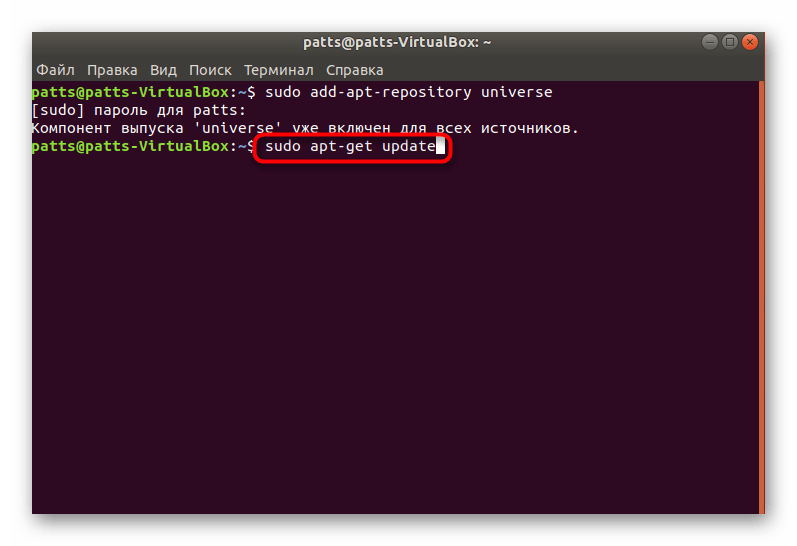
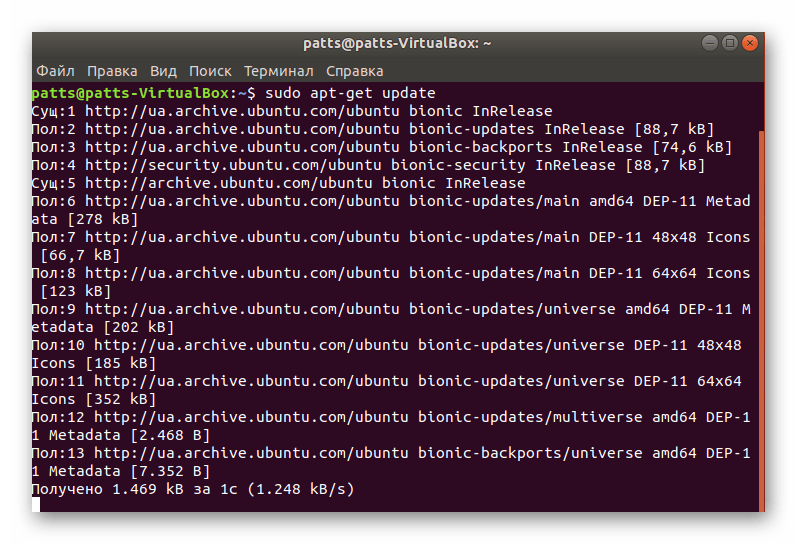
6.Linux для начинающих. Установка пакетов
Шаг 2: Установка утилиты Alien
Для осуществления поставленной сегодня задачи мы будем задействовать простую утилиту под названием Alien. Она позволяет конвертировать пакеты формата RPM в DEB для дальнейшей их установки в Ubuntu. Процесс добавления утилиты не вызывает особых сложностей и выполняется одной командой.
- В консоли напечатайте sudo apt-get install alien .
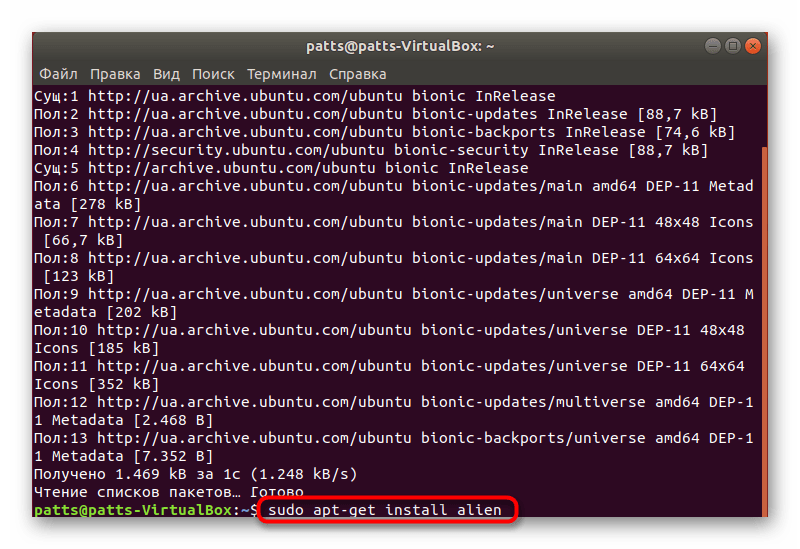
- Подтвердите добавление, выбрав вариант Д.
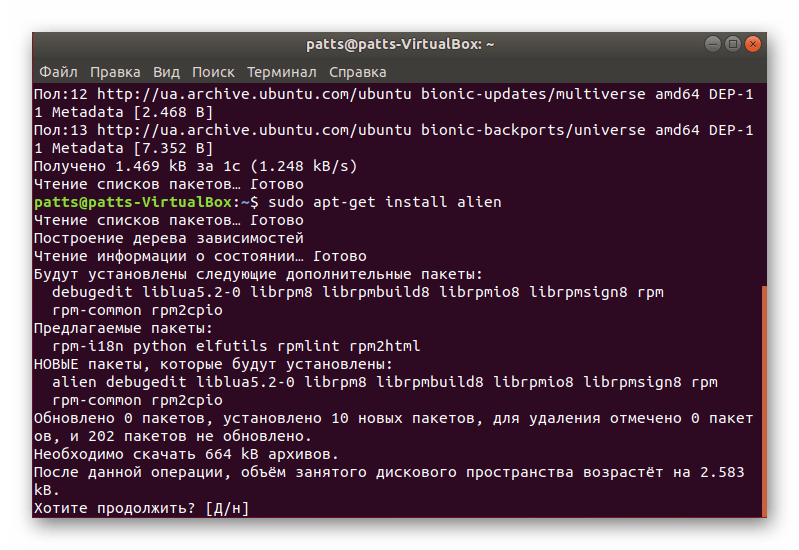
- Ожидайте завершения скачивания и добавления библиотек.
Шаг 3: Преобразование пакета RPM
Теперь переходим непосредственно к конвертированию. Для этого у вас на компьютере или подключенном носителе уже должен храниться необходимый софт. После завершения всех настроек останется произвести всего несколько действий:
- Откройте место хранения объекта через менеджер, щелкните на нем ПКМ и выберите пункт «Свойства».
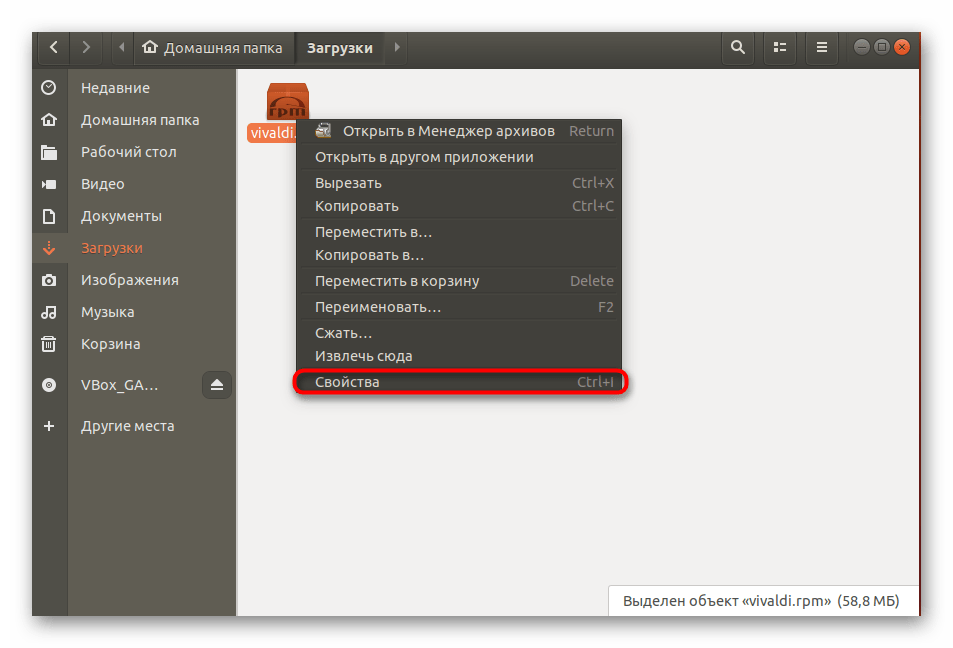
- Здесь вы узнаете информацию о родительской папке. Запомните путь, он понадобится вам в дальнейшем.
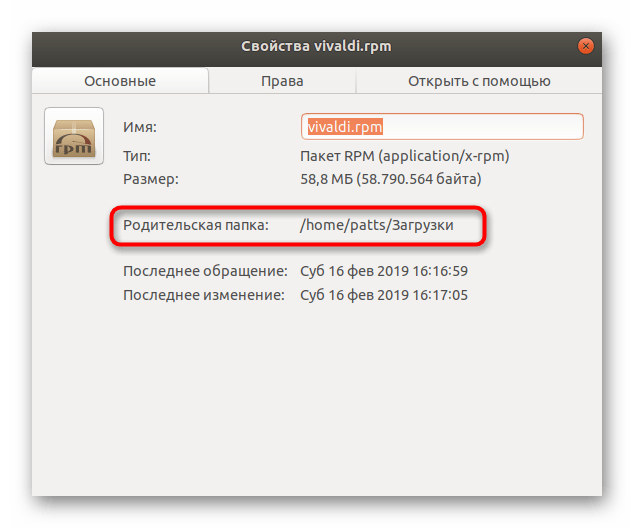
- Перейдите к «Терминалу» и введите команду cd /home/user/folder , где user — имя пользователя, а folder — название папки хранения файла. Таким образом, с помощью команды cd произойдет переход в директорию и все дальнейшие действия будут осуществляться в ней.
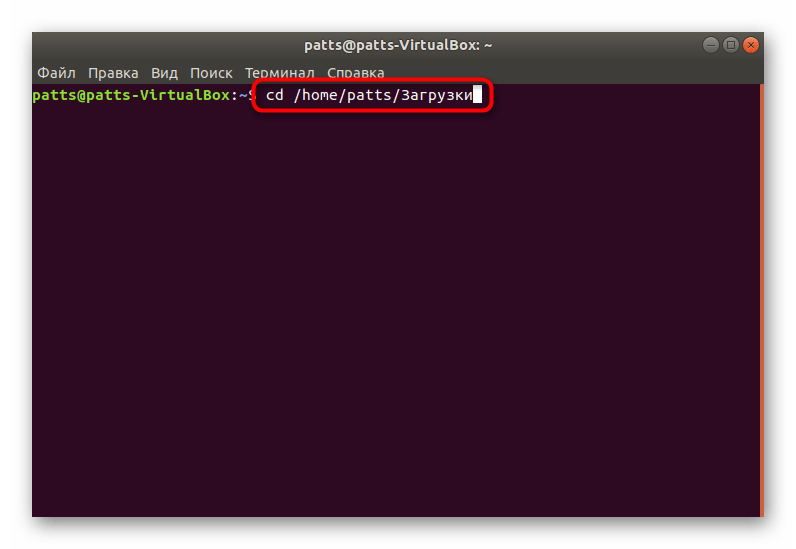
- Находясь в нужной папке, введите sudo alien vivaldi.rpm , где vivaldi.rpm — точное название нужного пакета. Учтите, что .rpm в конце дописывать обязательно.
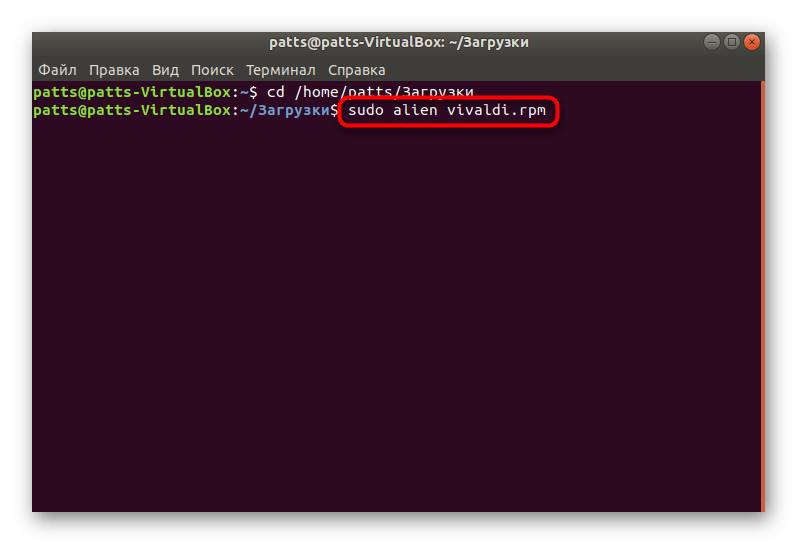
- Снова введите пароль и дождитесь окончания конвертирования.
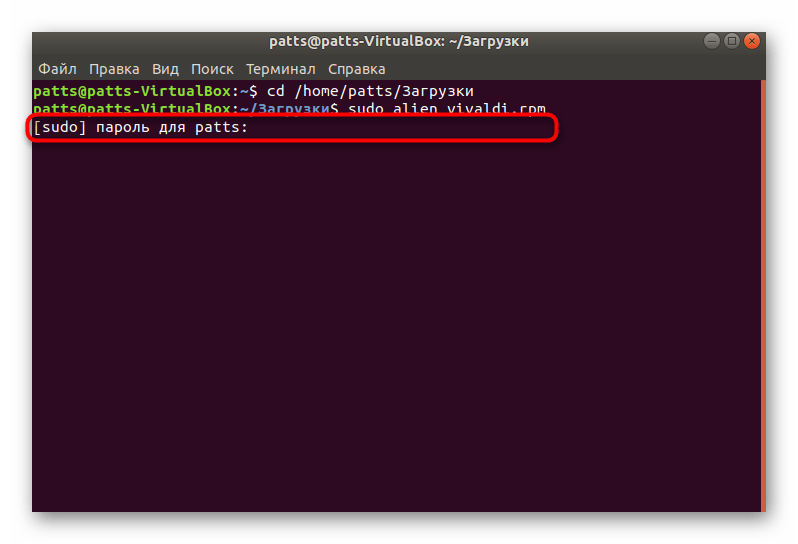
Шаг 4: Установка созданного DEB-пакета
После успешной процедуры преобразования вы можете перейти в ту папку, где изначально хранился пакет RPM, поскольку и конвертирование производилось в этой директории. Там уже будет храниться пакет с точно таким же названием, но формата DEB. Он доступен для установки стандартным встроенным средством или любым другим удобным методом. Развернутые инструкции по этой теме читайте в отдельном нашем материале далее.
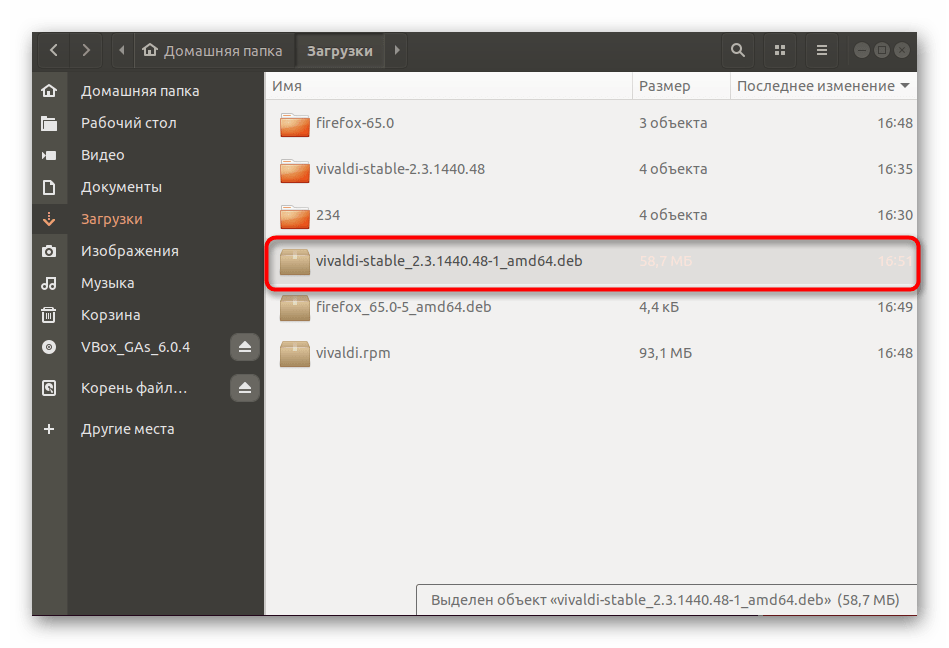
Как видите, пакетные файлы RPM все-таки инсталлируются в Ubuntu, однако следует отметить, что некоторые из них несовместимы с этой операционной системой вовсе, поэтому ошибка появится еще на стадии конвертирования. При возникновении такой ситуации рекомендуется отыскать RPM-пакет другой архитектуры или попытаться все-таки найти поддерживаемую версию, созданную специально для Ubuntu.
Источник: lumpics.ru
Как установить RPM-пакеты в Ubuntu 22.04 или 20.04
RPM Package Manager (RPM) — это мощная система управления пакетами, управляемая командной строкой, способная устанавливать, удалять, проверять, запрашивать и обновлять пакеты программного обеспечения. Хотя Ubuntu, один из самых популярных дистрибутивов Linux, в основном использует DEB-пакеты с Advanced Packaging Tool (APT) для управления программным обеспечением, могут возникнуть ситуации, когда пользователям Ubuntu понадобится работать с RPM-пакетами.
Причины
Причины не являются надуманными:
- Доступность: Определенное программное обеспечение может распространяться только в формате RPM. В таких сценариях, чтобы установить такое программное обеспечение, пользователям Ubuntu потребуется работать с RPM-пакетами.
- Кросс-дистрибутивная совместимость: Разработчики, которые стремятся создать приложение, совместимое с другими дистрибутивами, могут распространять свое программное обеспечение в формате RPM.
- Корпоративное программное обеспечение: Многие программы и инструменты Linux корпоративного уровня, особенно те, которые предназначены для Red Hat или CentOS, поставляются в пакетах RPM.
- Миграция: Пользователи, переходящие с дистрибутивов Linux на базе RPM на Ubuntu, могут иметь некоторые пакеты RPM, которые им еще нужно использовать.
Хотя работа с RPM-пакетами в системе Ubuntu не является обычной практикой, она вполне возможна и может быть весьма удобной в вышеуказанных обстоятельствах. Однако важно отметить, что для этого часто требуется дополнительный уровень управления или инструменты преобразования, поскольку Ubuntu не поддерживает RPM-пакеты. Для работы с пакетами RPM в Ubuntu используются два основных метода:
Alien: Программный инструмент, который конвертирует различные форматы пакетов Linux, включая преобразование RPM в DEB.
Инструменты менеджера пакетов RPM: Для непосредственной работы с пакетами RPM в Ubuntu требуются такие инструменты, как rpm и rpm2cpio, которые не установлены по умолчанию.
Помните, что этот подход следует применять только в том случае, если нет альтернативы, например, DEB-пакета или Snap/Flatpak/AppImage версии программного обеспечения, которое вы собираетесь установить. Также важно помнить о возможных рисках, включая потенциальные проблемы с зависимостями и вероятность установки пакетов, которые могут плохо работать с Ubuntu.
Проходя этот путь, будьте уверены, что ваше руководство будет подробным, практичным и поучительным, предназначенным как для новичков, так и для опытных пользователей. В предстоящем руководстве будет показано, как устанавливать RPM-пакеты на Ubuntu 22.04 Jammy Jellyfish или Ubuntu 20.04 Focal Fossa LTS Linux, но те же методы будут работать и для краткосрочных релизов, которые не достигли статуса конца жизни.
Настройка поддержки RPM в Ubuntu
Этот раздел поможет вам подготовить вашу систему Ubuntu Linux к работе с пакетами RPM. Это включает в себя обновление системы до последних версий пакетов, установку инструмента под названием «Alien» для поддержки RPM и проверку его успешной установки.
Шаг 1: Обновление и модернизация системы Ubuntu
Первый шаг в любой задаче системного администрирования Linux — убедиться, что ваша система обновлена. Это позволит избежать потенциальных конфликтов из-за устаревшего программного обеспечения и заложит основу для более плавного процесса установки. Для Ubuntu это означает запуск утилиты для работы с пакетами apt с командами update и upgrade:
sudo apt update sudo apt upgrade
Выполнение этой команды приведет к двум результатам:
sudo apt update обновляет локальный список программ, гарантируя, что ваша система знает о последних версиях пакетов.
sudo apt upgrade обновит установленные пакеты до последних версий.
Шаг 2: Установка Alien для поддержки RPM
Из коробки Ubuntu, как и Debian, не поддерживает пакеты RPM. Чтобы восполнить этот пробел, мы воспользовались удобным инструментом под названием «Alien». Alien облегчает поддержку RPM в Ubuntu, позволяя вам конвертировать и устанавливать RPM-пакеты.
Будучи частью стандартных репозиториев Ubuntu, вы можете легко установить Alien с помощью утилиты для работы с пакетами apt:
sudo apt install alien -y
В этой команде alien — это пакет, который мы хотим установить, а флаг -y позволяет продолжить процесс без паузы для подтверждения.
Шаг 3: Проверка установки Alien
После установки Alien очень важно подтвердить, что процесс установки завершился успешно. Это подтверждение также позволяет проверить версию Alien, которая теперь установлена на вашей системе. Оба этих шага очень важны для того, чтобы убедиться, что ваша система готова к работе с пакетами RPM.
Выполните следующую команду, чтобы проверить установленную версию Alien:
alien —version
Эта команда попросит Alien сообщить номер версии. Успешный результат будет выглядеть примерно так:
alien version x.x.x
Где «x.x.x» будет заменено на фактический номер версии инструмента Alien.
Облегчение установки RPM-пакетов в Ubuntu Linux
В этом разделе мы проиллюстрируем процесс установки RPM-файлов в Ubuntu Linux с помощью пакета Alien. В этом руководстве вы пройдете через различные сценарии, чтобы обогатить ваше понимание работы с пакетами RPM в различных ситуациях.
Шаг 1: Получение пакета RPM
Первым шагом к установке пакета RPM в системе Ubuntu Linux является получение необходимого файла RPM. Эти файлы обычно можно загрузить с официального сайта производителя программного обеспечения или из надежного стороннего репозитория. При загрузке важно убедиться, что вы получаете правильную версию, подходящую для архитектуры вашей системы, будь то 32-битная или 64-битная.
Шаг 2: Преобразование RPM-пакета в формат DEB
После получения пакета RPM пришло время использовать инструмент Alien для преобразования файла в пакет DEB. Формат DEB — это формат пакетов по умолчанию для систем Ubuntu Linux, и преобразование облегчает процесс установки. Вот как это сделать:
2.1. Перейдите в каталог с пакетом RPM
Откройте терминал и перейдите в каталог, в котором находится загруженный пакет RPM. Предположим, что пакет RPM находится в каталоге ‘~/Downloads’; вы можете перейти в этот каталог с помощью следующей команды:
cd ~/Downloads
2.2. Преобразование RPM-пакета в формат DEB
На этом этапе вы готовы использовать Alien для преобразования вашего RPM-пакета в DEB-пакет. Замените ‘your-package.rpm’ на имя вашего реального RPM-файла:
sudo alien -d your-package.rpm
Выполнение этой команды инициирует процесс преобразования, в результате чего будет создан пакет DEB, сохраненный в том же каталоге. Новый DEB-пакет будет иметь имя оригинального RPM-пакета, но с расширением .deb.
Шаг 3: Внедрение преобразованного пакета DEB
После того как пакет RPM успешно преобразован в формат DEB, пришло время установить его в систему Ubuntu Linux.
3.1. Установите пакет DEB
Установка нового преобразованного пакета DEB выполняется с помощью следующей команды. Обязательно замените ‘your-package.deb’ на реальное имя файла DEB:
sudo dpkg -i your-package.deb
3.2. Работа с зависимостями
В случае возникновения проблем с зависимостями во время установки пакета, вы можете решить их, выполнив следующие действия:
sudo apt —fix-broken install
Эта команда установит все недостающие зависимости, требуемые пакетом DEB, и таким образом разрешит все конфликты зависимостей, которые могли возникнуть.
Шаг 4: Подтверждение установки
После установки преобразованного DEB-пакета очень важно убедиться, что программное обеспечение успешно интегрировано в вашу систему Ubuntu Linux.
4.1. Проверить установленный пакет
Чтобы оценить установленный пакет, вы можете воспользоваться следующей командой:
dpkg -l | grep package-name
Убедитесь, что вы заменили ‘package-name’ на фактическое имя вашего пакета. Эта команда выведет список установленных пакетов вместе с их версией.
4.2. Активация установленного программного обеспечения
Чтобы убедиться в правильности работы только что установленного программного обеспечения, попробуйте запустить его, запустив его двоичный файл или используя соответствующую команду, связанную с ним. Если программа открывается и работает так, как ожидалось, значит, вы успешно установили RPM-пакет в систему Ubuntu Linux.
Заключение
В заключение, установка пакетов RPM в системе Ubuntu Linux, хотя и является потенциально сложной и не рекомендуется в качестве первого шага, вполне возможна при наличии правильных шагов и инструментов. Alien является важнейшей утилитой в этом процессе, позволяющей конвертировать RPM-пакеты в родной для Ubuntu формат DEB. Однако важно подчеркнуть, что этот процесс следует использовать в крайнем случае, когда нужное вам программное обеспечение недоступно в родном формате или через стандартные репозитории пакетов Ubuntu. Помните, что обеспечение совместимости вашей системы и сохранение целостности вашей установки Ubuntu Linux всегда должны быть первостепенными соображениями.
Похожие записи:
- Увеличение энтропии системы в RHEL и CentOS 7/8
- Как заблокировать IP-адрес с помощью ufw на сервере Ubuntu Linux
- Как показать прогресс в Rsync
- Как найти и завершить процесс с помощью терминала Linux
- Как ограничить использование процессора одним пользователем в Linux
- Как установить компилятор GCC в Ubuntu 22.04 или 20.04
- Как установить UNRAR в Ubuntu 22.04 или 20.04
Источник: g-soft.info
Как установить пакеты RPM в Ubuntu и ее производных
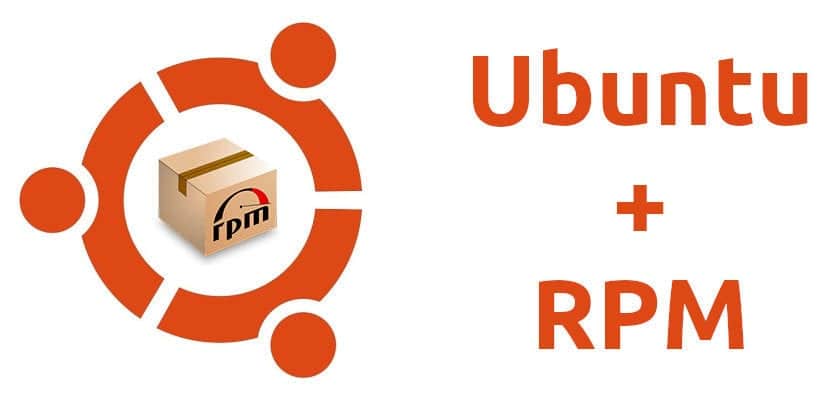
В прошлом месяце Линус Торвальдс сказал что вы хотели бы, чтобы Linux был больше похож на Android. Многие из вас кладут руки на голову, пока не прочитают, что он имел в виду, что на Android мы можем устанавливать приложения только в формате APK, а в Linux есть много вариантов. Пакеты DEB, Snap, Flatpak, AppImage . и есть дистрибутивы, которые также используют Пакеты RPM, среди которых Red Hat или CentOS.
Можем ли мы установить пакеты RPM на Ubuntu? Да на самом деле практически все что угодно из одного дистрибутива Linux можно сделать в другом. Происходит то, что, поскольку они не являются пакетами, разработанными для Debian или каких-либо его вариантов, мы должны сначала установить инструмент под названием «alien». Технически мы не будем устанавливать пакет RPM на Ubuntu. Что мы сделаем, так это конвертируем его в DEB, чтобы иметь возможность установить его в основной операционной системе этого блога, а также в любой другой, совместимой с этим типом пакета, среди которых есть «отец» всего, то есть вышеупомянутый Debian.
- 1 Преобразование пакетов RPM в DEB с помощью Alien
- 1.1 Установить или конвертировать?
Преобразование пакетов RPM в DEB с помощью Alien
Первое, что нам нужно сделать, это установить Alien. Он находится в репозитории «вселенной», поэтому должен быть в большинстве дистрибутивов на основе Ubuntu. Первым шагом может быть попытка установить пакет напрямую (шаг 2); если он сообщает нам, что его не существует, мы добавляем репозиторий. Шаги будут следующими
- Мы добавляем репозиторий «Вселенная», если у нас его нет. Некоторые живые сеансы работают без него:
sudo add-apt-repository universe
- Далее обновляем репозитории и устанавливаем Alien:
sudo apt update sudo apt install alien
Приведенная выше команда должна установить все необходимые зависимости. Если это не так, мы выполняем другую команду:
sudo apt-get install dpkg-dev debhelper build-essential
Установить или конвертировать?
- Теперь у нас есть два варианта: установить напрямую или преобразовать в DEB.
- Чтобы установить его напрямую, мы напишем следующую команду:
sudo alien -i paquete.rpm
- Преобразование выполняется с помощью следующей команды:
sudo alien paquete.rpm
В обоих случаях «пакет» необходимо заменить на имя пакета, которое включает полный путь к пакету. Разница между обеими командами в том, что первый конвертирует его в DEB и устанавливает, а второй только создает пакет DEB из RPM. Если мы воспользуемся второй командой, то нам придется установить ее, что мы можем сделать, дважды щелкнув по ней и используя наш любимый инструмент установки пакетов, такой как центр программного обеспечения.
Стоит ли устанавливать пакеты RPM в Ubuntu?
Ну да и нет. Под этим я подразумеваю лучше всего устанавливать пакеты, предназначенные для операционной системы. Что лучше всего работает в Ubuntu, так это программное обеспечение, загружаемое из официальных репозиториев APT, а затем пакеты Snap от Canonical. Пакеты Flatpak по большей части работают нормально, но иногда они не так хороши, как пакеты DEB или Snap в некоторых операционных системах.
Многие из пакетов RPM доступны как пакеты DEB. или в официальных репозиториях Ubuntu, поэтому было бы глупо и напрасно тратить время на преобразование пакета в формат, в котором он уже существует. Но правда в том, что есть разработчики, которые выпускают свое программное обеспечение только в одном типе пакетов, и мы всегда можем найти программное обеспечение для Linux, которое находится в RPM, а не в каком-либо другом формате.
Короче говоря, все в жизни должно следовать порядку и этому порядку (в настоящее время) в Ubuntu, по моему мнению , должно быть:
- Репозитории Ubuntu по умолчанию (или система, которую мы используем).
- Сторонние репозитории, то есть репозитории разработчика программного обеспечения.
- Пакеты Snap, так как они от Canonical и поддержка включена по умолчанию.
- Пакеты Flatpak из-за их популярности и потому, что мы можем интегрировать их в Ubuntu и ее программный центр.
- AppImage, если мы скачиваем их из известных источников.
- Остальное, среди которых есть пакеты RPM.
Вы нашли пакеты RPM, которые хотели бы установить в Ubuntu, и теперь можете это сделать благодаря этой статье?
Содержание статьи соответствует нашим принципам редакционная этика. Чтобы сообщить об ошибке, нажмите здесь.
Полный путь к статье: Убунлог » Ubuntu » Учебники » Как установить пакеты RPM в Ubuntu и ее производных
Источник: ubunlog.com
